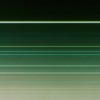超簡単!あなたが覚えるべきエクセルショートカットキーの判別法
エクセルにはショートカットキーがたくさんあります。
ウィンドウズや日本語入力ソフト(Microsoft IMEやATOK)を操作するまで含めてしまえば、それこそ数え切れないほどのショートカットキーがあります。
とはいえ。
ショートカットキーは、体で覚え込まないと役に立ちません。
ですから、実際には優先度をつけて1つ1つ順番に覚えていく必要があります。
では、あなたが真っ先に覚えるべきショートカットとは何でしょうか?
この記事の目次
あなたが覚えるべきショートカットキーはこれだ!
あなたが、どのショートカットキーから覚えていけばいいか?
キーポイントになるのは「使用頻度」です。
使用頻度、前後の操作手段で分類する
あなたが普段行っている操作を、次の基準で分類してみてください。
- 使用頻度の高低
- 前後の操作がキーボードがメインかどうか
そして、これらの区分に応じて、優先度の高い操作のショートカットキーを覚えていくのです。
図解すると、次のような感じです。
| 前後の操作がキーボードメイン | |||
|---|---|---|---|
| 該当 | 非該当 | ||
| 使用頻度 | 高 | ◎ | 〇 |
| 低 | △ | × | |
凡例 ◎:優先度高、〇:優先度中、×:不要
使用頻度が高く、前後の操作がキーボードメイン
「使用頻度が高く、前後の操作がキーボードメイン」の操作については、ショートカットキーを覚えると一気に操作時間が減ります。
ですから、真っ先にショートカットキーを覚えましょう。
例えば、
- 上書き保存(Ctrl+S)
- 元に戻す(Ctrl+Z)
- やり直し(Ctrl+Y)
- セルの移動(矢印キー、Enter、Tab)
といったショートカットキーは、キーボードを使ったデータを入力する合間に使うことが多いと思います。
このような操作でショートカットキーを使うと、わざわざマウスに持ち変える必要がなくなり、ずっとキーボード上で操作ができるので、一気に作業効率が上がります。
また、ショートカットではありませんが
「計算式中の関数を手入力する」
というのも、趣旨は一緒です。
セルへの入力はキーボードメインになるわけですから、どうせなら、すべてキーボードで操作をしてしまえば、作業効率は大幅に上がります。
使用頻度は高いが、前後の操作はマウスも使う
次にショートカットキーを覚えるべきなのは、
「その次に使用頻度は高いが、前後の操作はマウスも使う」という場合です。
この場合、覚えるべきショートカットキーはなんでもいい、というわけではありません。
元々マウスに手を伸ばさないといけない状態なわけですから、マウスを持つほうの手でのショートカットキー操作をすると、タイムロスが生じてしまい、ショートカットキーの魅力が半減してしまいます。
ですから、「マウスを使わないほうの手だけで操作できるショートカットキー」を中心に覚えましょう。
例えば、私は、マウスを右手で操作しています。
そのため、マウスと組み合わせるショートカットキーは、「左手だけで操作できるもの」の使用頻度が非常に高いです。
あまり、キーボード操作に慣れていない方の場合には、次のようなショートカットキーは、マウスとセットで使うことが多くなるのではないでしょうか?
(最後2つは、ショートカットキーに含めるべきかどうかは微妙ですが)
- コピー(Ctrl+C)
- 貼り付け(Ctrl+V)
- Ctrlを押しながらマウス操作
- Shiftを押しながらマウス操作
いずれにしても、マウスと組み合わせて使うショートカットキー(あるいはキー操作)も、うまく覚えれば操作効率を上げることができます。
使用頻度が低い操作
使用頻度が低い操作は、そもそも、ショートカットキーを体に覚えこませることすら難しいので、無理に覚える必要はないでしょう。
自分がしている操作の「面倒さ」に気づけるか?
ショートカットキーに限らず、なんでもそうだと思うのですが、
業務を効率化するために必要なことは、
「この操作、頻繁に出てくるのに面倒だな・・」
「この操作、時間がかかって面倒だな・・」
ということに気づけるかどうかだと思うのです。
気づきさえすれば、改善できます。
実は、私は面倒くさがりやで、あまりショートカットキーに積極的なほうではありません。
でも、あまりに頻繁に操作に手間がかかる処理が出てくると
- 「これは何とかしなければ」と思い立ち
- ショートカットキーを探して
- 使いこなせるようになるまで練習する
というのが現状です。
例えば、エクセルからは少しそれてしまいますが、
最近、このブログに載せる画像加工用にphotoshopを使っています。
画像加工に関しては素人なので、使う機能はワンパターンで決まっているのですが、
何回も繰り返していると「操作が面倒だな・・・」と感じるポイントが出てきます。
そこで始めてショートカットキーを探しはじめます。
そして、見つかったら、体が覚えこむまで徹底的に使いまくるのです。
「面倒だ」がショートカットキーを使いこなす第一歩
たぶん、ショートカットキーの位置づけはそんなものだと思うのです。
最初からショートカットキー一覧を手元に置いて「さあ、がんばって覚えるぞ!」と気合を入れるのではなく。
「面倒な操作と出会ってから調べて覚える」
それで十分だと思います。
ただし、そのためには「この操作、面倒だな」というセンサーが働かないとダメなわけです。
ということで、まずは、
あなたも、自分がしている操作の中で、
「この操作、面倒だな」
と思うものがないか、自問自答してみてください。
それが、ショートカットキーを使いこなすための第一歩です。